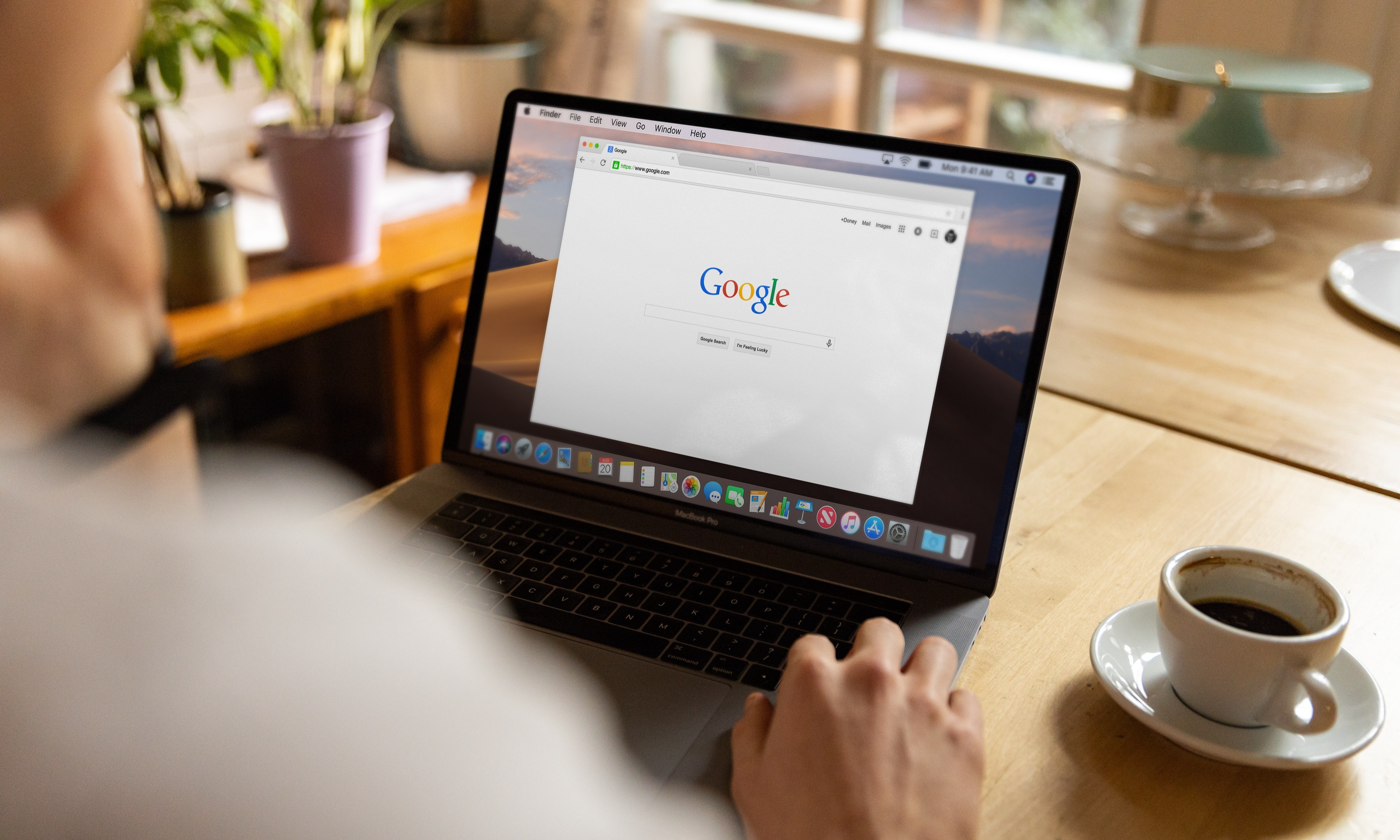閱讀重點
因 Google 沒辦法理解文章中的內容,所以需要編輯加入一段程式碼,強調這篇文章的主題和性質。讓讀者在搜尋結果頁選擇要進入的網頁時,不只能看到標題和文章敘述,還能看到被 highlight 的文章主題。
加入結構化資料有什麼好處呢?
因 Google 沒辦法理解文章中的內容,所以需要編輯加入一段程式碼,強調這篇文章的主題和性質。讓讀者在搜尋結果頁選擇要進入的網頁時,不只能看到標題和文章敘述,還能看到被 highlight 的文章主題,像是 Google 結構化資料介紹頁 呈現的一樣。這樣一來,讀者能夠更確定這篇文章就是他想看的,增加讀者的點擊率。另外,搜尋引擎為了鼓勵上述的使用流程,也會優先將有做結構化資料的文章置頂,增加讀者點擊率。
我的文章適合加上結構化資料嘛?
Google 能提供的搜尋結果頁呈現方式也有限,所以我們可以先到 Google 的結構化資料介紹頁,了解 Google 提供哪些呈現方式,這些呈現方式中提及的內容,ex:事件的名稱、開始與結束的時間、事件發生地... 是不是文章裡面有提到的重點,如果有那就適合加入結構化資料。 可以在 schema.org 看到所有現存的結構化資料,但是裡面都是字又容易看得心很累,請斟酌服用。
>>>> 特別推薦「常見問題 FAQ 」的結構化資料模式,如果你的文章有問題與答案,就可以加入喔!通常文章中的小標題就會是個「問題」,而前兩句就是答案了。例如:
- 第二級警戒持續到幾號?10/28 指揮中心宣佈將持續到 11/15
- 《STREET WOMAN FIGHTER》總決賽誰是總冠軍?HolyBang 拿下光榮的一位
注意!同一個問題不能放在兩篇不同的文章中
我的文章需要手動加上結構化資料嘛?
並不是每篇文章都需要手動加上結構化資料,因為工程師有幫我們的文章加上基礎的結構化資料,如以下所列:
- 網站 Website (如:關鍵評論網)
- 網頁 WebPage
- 新聞文章 NewsArticle
- 人 Person (作者)
- 影片 Video(當你嵌入 YOUTUBE 時會自動有)
完全一樣的資料就不用再加,但例如有更適合的 FAQ 常見問題,就可以再加入喔。
如何在編輯後台加上結構化資料?
- 點以下連結,到產生結構化資料的工具網站。
Google 提供、rankranger 、Webcode - 於產生工具網站,選擇需要的結構化資料並填寫必填項目
- 複製填寫完的程式碼
注意!<script type="application/ld+json"> 和 </script> 不需要複製,只要複製這中間中括號的部分。
>>> 正確的程式碼範例:
{
"@context": "https://schema.org/",
"@type": "Recipe",
"name": "Party Coffee Cake",
"author": {
"@type": "Person",
"name": "Mary Stone"
},
"datePublished": "2018-03-10",
"description": "This coffee cake is awesome and perfect for parties.",
"prepTime": "PT20M"
}
4. 將程式碼貼在「 結構化資料」欄位中按儲存
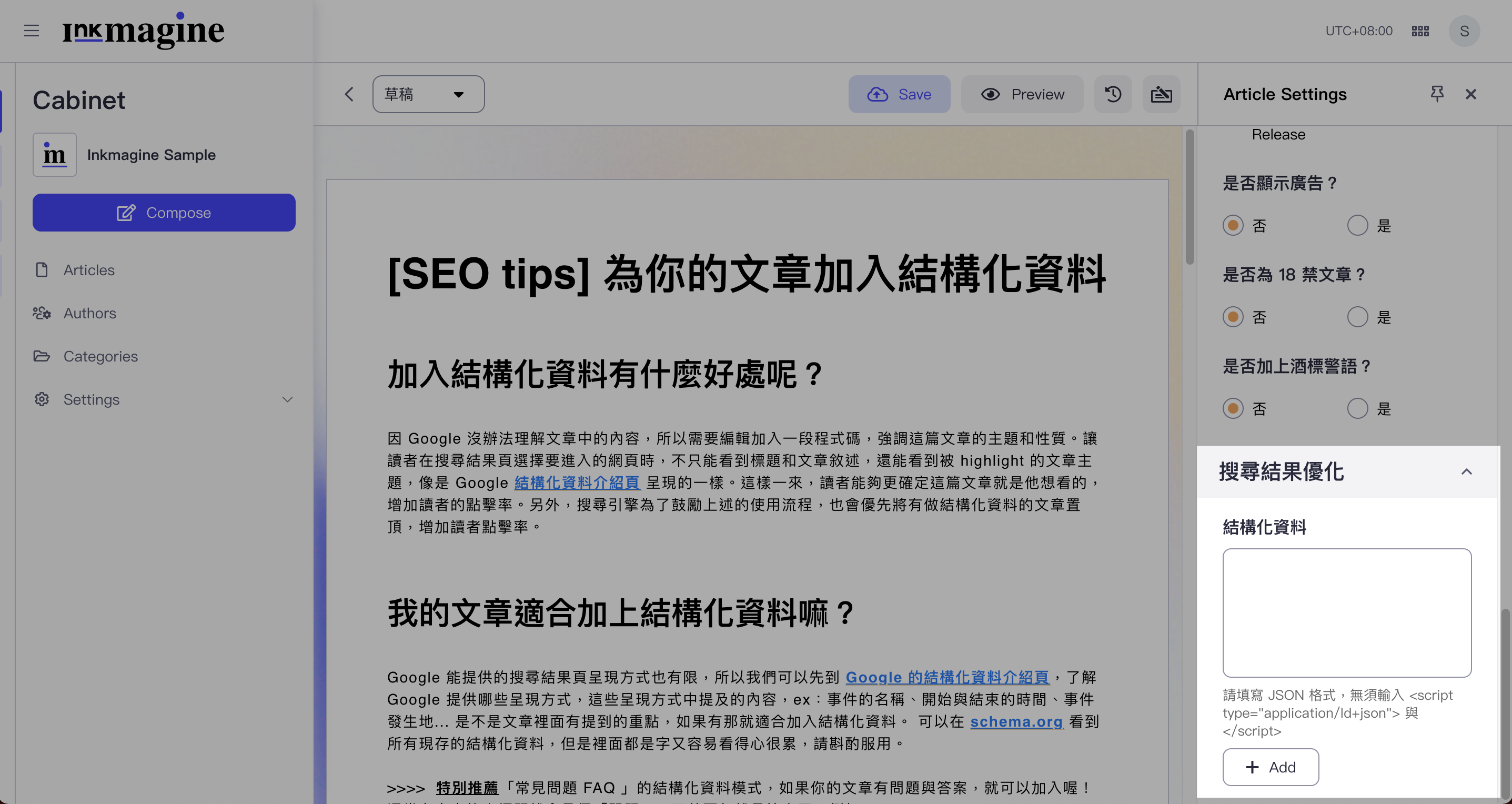
如何知道是否成功加入結構化資料呢?
可以使用「複合式搜尋結果測試工具」(如連結)做測試。到「複合式搜尋結果測試工具」後,將加好結構化資料的文章的連結貼入去測試,或是拿剛剛複製的結構化資料程式碼做測試。如果有填寫錯誤,測試工具會有錯誤提示
可以發布文章後再加結構化資料嘛?
可以喔,結構化資料不影響文章的呈現。
以上,希望大家閱讀愉快,流量衝高